路由器静态路由配置案例
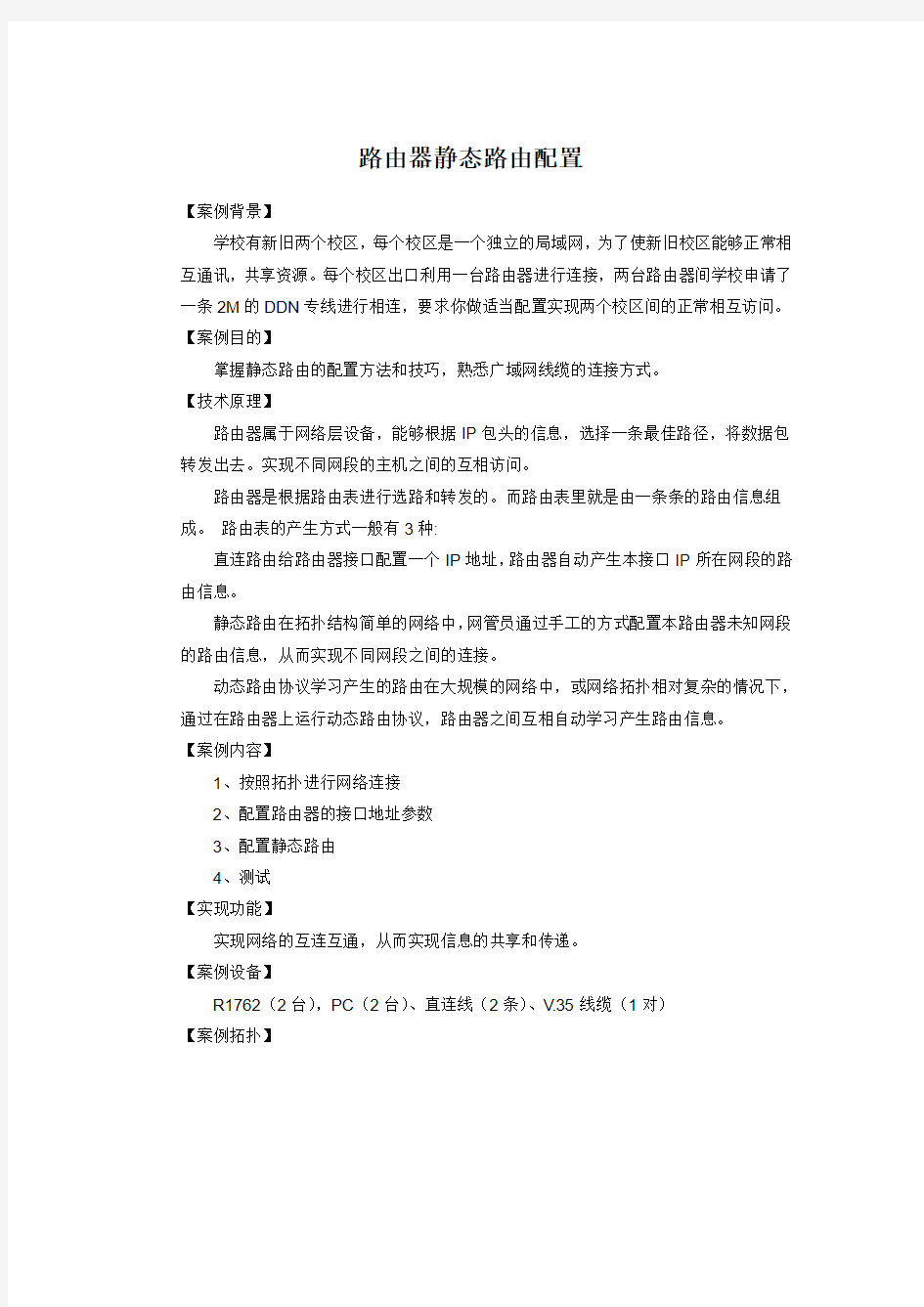
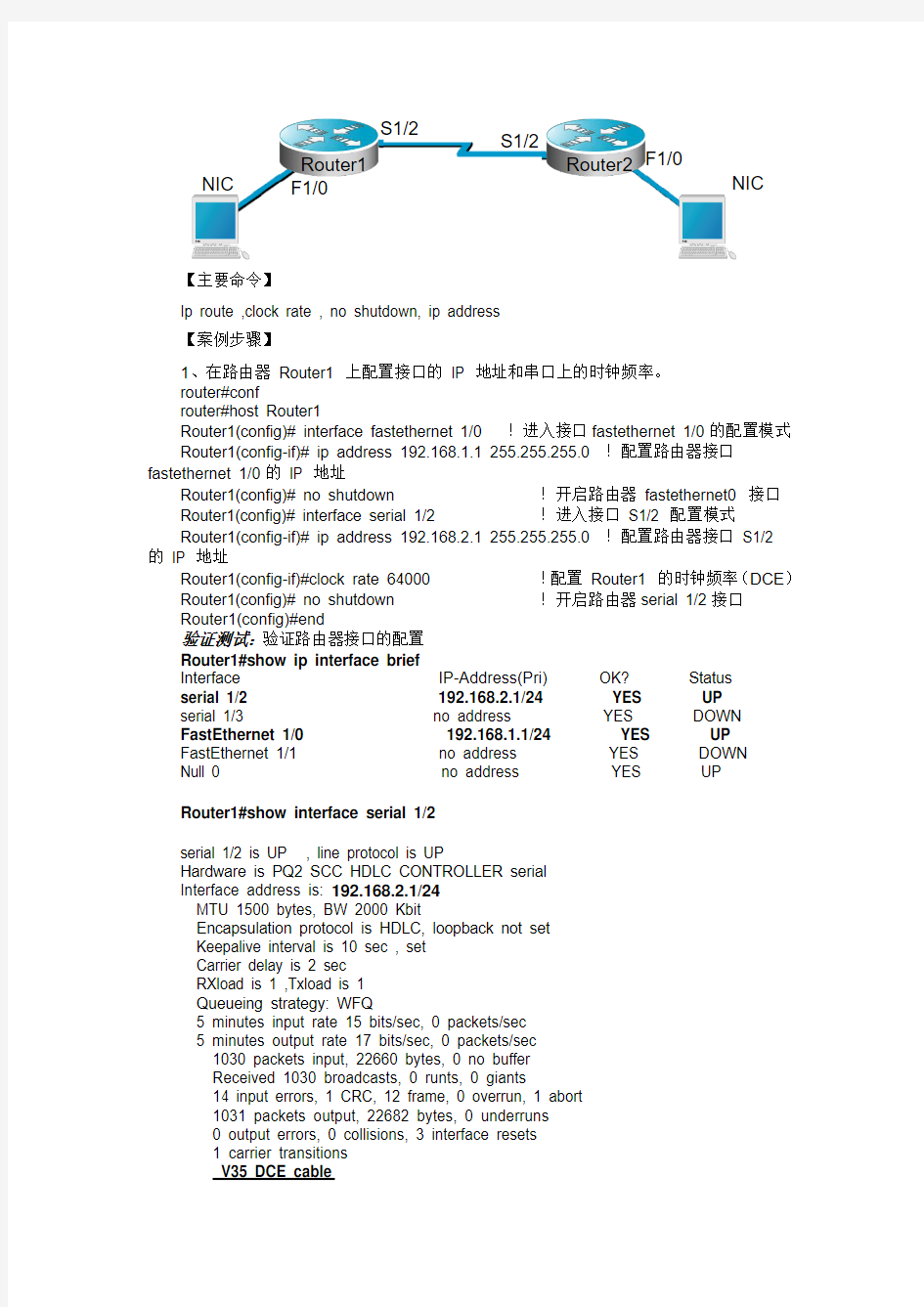
路由器静态路由配置
【案例背景】
学校有新旧两个校区,每个校区是一个独立的局域网,为了使新旧校区能够正常相互通讯,共享资源。每个校区出口利用一台路由器进行连接,两台路由器间学校申请了一条2M的DDN专线进行相连,要求你做适当配置实现两个校区间的正常相互访问。【案例目的】
掌握静态路由的配置方法和技巧,熟悉广域网线缆的连接方式。
【技术原理】
路由器属于网络层设备,能够根据IP包头的信息,选择一条最佳路径,将数据包转发出去。实现不同网段的主机之间的互相访问。
路由器是根据路由表进行选路和转发的。而路由表里就是由一条条的路由信息组成。路由表的产生方式一般有3种:
直连路由给路由器接口配置一个IP地址,路由器自动产生本接口IP所在网段的路由信息。
静态路由在拓扑结构简单的网络中,网管员通过手工的方式配置本路由器未知网段的路由信息,从而实现不同网段之间的连接。
动态路由协议学习产生的路由在大规模的网络中,或网络拓扑相对复杂的情况下,通过在路由器上运行动态路由协议,路由器之间互相自动学习产生路由信息。
【案例内容】
1、按照拓扑进行网络连接
2、配置路由器的接口地址参数
3、配置静态路由
4、测试
【实现功能】
实现网络的互连互通,从而实现信息的共享和传递。
【案例设备】
R1762(2台),PC(2台)、直连线(2条)、V.35线缆(1对)
【案例拓扑】
【主要命令】
Ip route ,clock rate , no shutdown, ip address
【案例步骤】
1、在路由器 Router1 上配置接口的 IP 地址和串口上的时钟频率。
router#conf
router#host Router1
Router1(config)# interface fastethernet 1/0 !进入接口fastethernet 1/0的配置模式 Router1(config-if)# ip address 192.168.1.1 255.255.255.0 !配置路由器接口fastethernet 1/0的 IP 地址
Router1(config)# no shutdown !开启路由器 fastethernet0 接口 Router1(config)# interface serial 1/2 !进入接口 S1/2 配置模式 Router1(config-if)# ip address 192.168.2.1 255.255.255.0 !配置路由器接口 S1/2 的 IP 地址
Router1(config-if)#clock rate 64000 !配置 Router1 的时钟频率(DCE ) Router1(config)# no shutdown !开启路由器serial 1/2接口 Router1(config)#end
验证测试:验证路由器接口的配置
Router1#show ip interface brief
Interface IP-Address(Pri) OK? Status serial 1/2 192.168.2.1/24 YES UP serial 1/3 no address YES DOWN FastEthernet 1/0 192.168.1.1/24 YES UP FastEthernet 1/1 no address YES DOWN Null 0 no address YES UP Router1#show interface serial 1/2
serial 1/2 is UP , line protocol is UP
Hardware is PQ2 SCC HDLC CONTROLLER serial
Interface address is: 192.168.2.1/24
MTU 1500 bytes, BW 2000 Kbit
Encapsulation protocol is HDLC, loopback not set
Keepalive interval is 10 sec , set
Carrier delay is 2 sec
RXload is 1 ,Txload is 1
Queueing strategy: WFQ
5 minutes input rate 15 bits/sec, 0 packets/sec
5 minutes output rate 17 bits/sec, 0 packets/sec
1030 packets input, 22660 bytes, 0 no buffer
Received 1030 broadcasts, 0 runts, 0 giants
14 input errors, 1 CRC, 12 frame, 0 overrun, 1 abort
1031 packets output, 22682 bytes, 0 underruns
0 output errors, 0 collisions, 3 interface resets
1 carrier transitions
V35 DCE cable F 1/0 N I C F 1/0 N I C
S 1/2 S 1/2
R o u t e r 1
R o u t e r 2
DCD=up DSR=up DTR=up RTS=up CTS=up
2、在路由器Router1 上配置静态路由。
Router1#conf
Router1(config)#ip route 192.168.3.0 255.255.255.0 192.168.2.2
或:
Router1(config)#ip route 192.168.3.0 255.255.255.0 serial 1/2
验证测试:验证Router1 上的静态路由配置
Router1#show ip route
Codes: C - connected, S - static, R - RIP
O - OSPF, IA - OSPF inter area
N1 - OSPF NSSA external type 1, N2 - OSPF NSSA external type 2
E1 - OSPF external type 1, E2 - OSPF external type 2
* - candidate default
Gateway of last resort is no set
C 172.16.1.0/24 is directly connected, FastEthernet 1/0
C 172.16.1.1/32 is local host.
C 172.16.2.0/24 is directly connected, serial 1/2
C 172.16.2.1/32 is local host.
S 172.16.3.0/24 [1/0] via 172.16.2.2
3、在路由器Router2 上配置接口的IP 地址和串口上的IP 地址。
router# conf
router# hostname Router2
Router2(config)#
Router2(config)# interface fastethernet 1/0!进入接口fastethernet 1/0 的配置模式Router2(config-if)# ip address 192.168.3.1 255.255.255.0 !配置路由器接口fastethernet 1/0的IP 地址
Router2(config)# no shutdown !开启路由器fastethernet0 接口Router2(config)# interface serial 1/2 !进入接口S1/2 配置模式
Router2(config-if)# ip address 192.168.2.2 255.255.255.0 !配置路由器接口
S1/2 的IP 地址
Router2(config)# no shutdown !开启路由器serial 1/2 接口Router2(config)#end
验证测试:验证路由器接口的配置
Router2#show ip interface brief
Interface IP-Address(Pri) OK? Status
serial 1/2 192.168.2.2/24 YES UP
serial 1/3 no address YES DOWN
FastEthernet 1/0 192.168.3.1/24 YES UP
FastEthernet 1/1 no address YES DOWN
Null 0 no address YES UP
Router2#show interface serial 1/2
serial 1/2 is UP , line protocol is UP
Hardware is PQ2 SCC HDLC CONTROLLER serial
Interface address is: 192.168.2.2/24
MTU 1500 bytes, BW 2000 Kbit
Encapsulation protocol is HDLC, loopback not set
Keepalive interval is 10 sec , set
Carrier delay is 2 sec
RXload is 1 ,Txload is 1
Queueing strategy: WFQ
5 minutes input rate 17 bits/sec, 0 packets/sec
5 minutes output rate 17 bits/sec, 0 packets/sec
1082 packets input, 23804 bytes, 0 res lack, 0 no buffer,0 dropped
Received 1082 broadcasts, 0 runts, 0 giants
1 input errors, 0 CRC, 1 frame, 0 overrun, 0 abort
1082 packets output, 23804 bytes, 0 underruns,0 dropped
0 output errors, 0 collisions, 3 interface resets
1 carrier transitions
V35 DTE cable
DCD=up DSR=up DTR=up RTS=up CTS=up
4、在路由器Router2 上配置静态路由。
Router2#conf
Router2(config)#ip route 192.168.1.0 255.255.255.0 192.168.2.1
或:
Router2(config)#ip route 192.168.1.0 255.255.255.0 serial 1/2
验证测试:验证Router2 上的静态路由配置
Router2#show ip route
Codes: C - connected, S - static, R - RIP
O - OSPF, IA - OSPF inter area
N1 - OSPF NSSA external type 1, N2 - OSPF NSSA external type 2
E1 - OSPF external type 1, E2 - OSPF external type 2
* - candidate default
Gateway of last resort is no set
S 192.168.1.0/24 [1/0] via 192.168.2.1
C 192.168.2.0/24 is directly connected, serial 1/2
C 192.168.2.2/32 is local host.
C 192.168.3.0/24 is directly connected, FastEthernet 1/0
C 192.168.3.1/32 is local host.
5、测试网络的互连互通性。
C:\>ping 192.168.3.20 !从PC1 ping PC2
C:\>ping 192.168.3.20
Pinging 192.168.3.20 with 32 bytes of data:
Reply from 192.168.3.20: bytes=32 time=19ms TTL=126
Reply from 192.168.3.20: bytes=32 time=20ms TTL=126
Reply from 192.168.3.20: bytes=32 time=21ms TTL=126
Reply from 192.168.3.20: bytes=32 time=20ms TTL=126
Ping statistics for 192.168.3.20:
Packets: Sent = 4, Received = 4, Lost = 0 (0% loss),
Approximate round trip times in milli-seconds:
Minimum = 19ms, Maximum = 21ms, Average = 20ms
C:\>ping 192.168.1.10 !从PC2 ping PC1
Pinging 192.168.1.10 with 32 bytes of data:
Reply from 192.168.1.10: bytes=32 time=19ms TTL=126
Reply from 192.168.1.10: bytes=32 time=20ms TTL=126
Reply from 192.168.1.10: bytes=32 time=21ms TTL=126
Reply from 192.168.1.10: bytes=32 time=20ms TTL=126
Ping statistics for 192.168.1.10:
Packets: Sent = 4, Received = 4, Lost = 0 (0% loss),
Approximate round trip times in milli-seconds:
Minimum = 19ms, Maximum = 21ms, Average = 20ms
静态路由设置实例解析
静态路由设置实例解析 随着宽带接入的普及,很多家庭和小企业都组建了局域网来共享宽带接入。而且随着局域 网规模的扩大,很多地方都涉及到2台或以上路由器的应用。当一个局域网内存在2台以 上的路由器时,由于其下主机互访的需求,往往需要设置路由。由于网络规模较小且不经 常变动,所以静态路由是最合适的选择。 本文作为一篇初级入门类文章,会以几个简单实例讲解静态路由,并在最后讲解一点 关于路由汇总(归纳)的知识。由于这类家庭和小型办公局域网所采用的一般都是中低档 宽带路由器,所以这篇文章就以最简单的宽带路由器为例。(其实无论在什么档次的路由 器上,除了配置方式和命令不同,其配置静态路由的原理是不会有差别的。)常见的 1WAN口、4LAN口宽带路由器可以看作是一个最简单的双以太口路由器+一个4口小交换机,其WAN口接外网,LAN口接内网以做区分。 路由就是把信息从源传输到目的地的行为。形象一点来说,信息包好比是一个要去某 地点的人,路由就是这个人选择路径的过程。而路由表就像一张地图,标记着各种路线, 信息包就依靠路由表中的路线指引来到达目的地,路由条目就好像是路标。在大多数宽带 路由器中,未配置静态路由的情况下,内部就存在一条默认路由,这条路由将LAN口下所 有目的地不在自己局域网之内的信息包转发到WAN口的网关去。宽带路由器只需要进行 简单的WAN口参数的配置,内网的主机就能访问外网,就是这条路由在起作用。本文将 分两个部分,第一部分讲解静态路由的设置应用,第二部分讲解关于路由归纳的方法和作用。 下面就以地瓜这个网络初学者遇到的几个典型应用为例,让高手大虾来说明一下什么 情况需要设置静态路由,静态路由条目的组成,以及静态路由的具体作用。 例一:最简单的串连式双路由器型环境 这种情况多出现于中小企业在原有的路由器共享Internet的网络中,由于扩展的需要,再接入一台路由器以连接另一个新加入的网段。而家庭中也很可能出现这种情况,如用一 台宽带路由器共享宽带后,又加入了一台无线路由器满足无线客户端的接入。 地瓜:公司里原有一个局域网LAN 1,靠一台路由器共享Internet,现在又在其中添加 了一台路由器,下挂另一个网段LAN 2的主机。经过简单设置后,发现所有主机共享Internet没有问题,但是LAN 1的主机无法与LAN 2的主机通信,而LAN 2的主机却能Ping通LAN 1下的主机。这是怎么回事? 大虾:这是因为路由器隔绝广播,划分了广播域,此时LAN 1和LAN 2的主机位于两 个不同的网段中,中间被新加入的路由器隔离了。所以此时LAN 1下的主机不能“看”到LAN 1里的主机,只能将信息包先发送到默认网关,而此时的网关没有设置到LAN 2的路
计算机网络实验报告 静态路由配置
实验报告八 班级:姓名:学号: 实验时间:机房:组号:机号:PC_B 一、实验题目 静态路由配置 二、实验设备 CISCO路由器,专用电缆,网线,CONSOLE线,PC机 三、实验内容 ?了解路由的功能 ?在CISCO路由器上配置和验证静态路由 ?配置缺省路由 四、原理 静态路由是指由网络管理员手工配置的路由信息。当网络的拓扑结构或链路的状态发生变化时,需要手工去修改路由表中相关的静态路由信息。静态路由信息在缺省情况下是私有的,不会传递给其他的路由器。静态路由一般适用于比较简单的网络环境,在这样的环境中,易于清楚地了解网络的拓扑结构,便于设置正确的路由信息。 五、实际步骤 1.设置PC_B的IP地址,连接路由器,打开超级终端。
2.路由器B的配置 User Access Verification Password: 5_R2>en Password: 5_R2#conf t Enter configuration commands, one per line. End with CNTL/Z. 5_R2(config)#int s0/1/0 5_R2(config-if)#no shut 5_R2(config-if)#interface s0/1/0 5_R2(config-if)#ip addr % Incomplete command. 3.配置routerB的s0/1/0端口的IP地址 5_R2(config-if)#ip address 172.17.200.6 255.255.255.252 5_R2(config-if)#^Z
4.配置路由器routerB的f0/1端口的IP地址 5_R2#conf t Enter configuration commands, one per line. End with CNTL/Z. 5_R2(config)#int f0/1 5_R2(config-if)#ip address 10.5.2.1 255.255.255.0 5_R2(config-if)#^Z 5.配置路由器routerB的f0/0端口的IP地址 5_R2#conf t Enter configuration commands, one per line. End with CNTL/Z. 5_R2(config)#int f0/0 5_R2(config-if)#ip addr 10.5.4.1 255.255.255.0 5_R2(config-if)#no shutdown 5_R2(config-if)# 6.PC_B能与PC2ping 通,不能ping PC1 7.在PC_B上配置缺省路由 5_R2(config)#ip route 10.5.1.0 255.255.255.0 172.17.200.5 5_R2(config)#exit 5_R2#show ip rout Codes: L - local, C - connected, S - static, R - RIP, M - mobile, B - BGP D - EIGRP, EX - EIGRP external, O - OSPF, IA - OSPF inter area N1 - OSPF NSSA external type 1, N2 - OSPF NSSA external type 2 E1 - OSPF external type 1, E2 - OSPF external type 2 i - IS-IS, su - IS-IS summary, L1 - IS-IS level-1, L2 - IS-IS level-2 ia - IS-IS inter area, * - candidate default, U - per-user static route o - ODR, P - periodic downloaded static route, + - replicated route
华为交换机及路由器各种配置实例大全(20200909191858)
交换机配置(三)ACL基本配置 交换机配置(一)端口限速基本配置 华为3Com 2000_EI、S2000-SI、S3000-SI、S3026E、S3526E、S3528、S3552、S3900、S3050、S5012、S5024、S5600系列: 华为交换机端口限速 2000_EI系列以上的交换机都可以限速! 限速不同的交换机限速的方式不一样! 2000_EI直接在端口视图下面输入LINE-RATE (4 ) 参数可选! 端口限速配置 1功能需求及组网说明 端口限速配置 『配置环境参数』 1. PC1和PC2的IP地址分别为、 『组网需求』 1. 在SwitchA上配置端口限速,将PC1的下载速率限制在3Mbps,同时将PC1的上传速率 限制在1Mbps 2数据配置步骤 『S2000EI系列交换机端口限速配置流程』 使用以太网物理端口下面的line-rate命令,来对该端口的出、入报文进行流量限速。【SwitchA相关配置】 1. 进入端口E0/1的配置视图 [SwitchA]interface Ethernet 0/1 2. 对端口E0/1的出方向报文进行流量限速,限制到3Mbps [SwitchA- Ethernet0/1]line-rate outbound 30
3. 对端口E0/1的入方向报文进行流量限速,限制到1Mbps [SwitchA- Ethernet0/1]line-rate inbound 16 【补充说明】 报文速率限制级别取值为1~127。如果速率限制级别取值在1~28范围内,则速率限制的 粒度为64Kbps,这种情况下,当设置的级别为N,则端口上限制的速率大小为N*64K;如果速率限制级别取值在29~127范围内,则速率限制的粒度为1Mbps,这种情况下,当设置的 级别为N,则端口上限制的速率大小为(N-27)*1Mbps。 此系列交换机的具体型号包括:S2008-EI、S2016-EI和S2403H-EI。 『S2000-SI和S3000-SI系列交换机端口限速配置流程』 使用以太网物理端口下面的line-rate命令,来对该端口的出、入报文进行流量限速。【SwitchA相关配置】 1. 进入端口E0/1的配置视图 [SwitchA]interface Ethernet 0/1 2. 对端口E0/1的出方向报文进行流量限速,限制到6Mbps [SwitchA- Ethernet0/1]line-rate outbound 2 3. 对端口E0/1的入方向报文进行流量限速,限制到3Mbps [SwitchA- Ethernet0/1]line-rate inbound 1 【补充说明】 对端口发送或接收报文限制的总速率,这里以8个级别来表示,取值范围为1~8,含义为:端口工作在10M速率时,1~8分别表示312K,625K,938K,,2M,4M,6M,8M;端口工作在100M速率时,1~8分别表示,,,,20M,40M,60M,80M。 此系列交换机的具体型号包括:S2026C/Z-SI、S3026C/G/S-SI和E026-SI。 『S3026E、S3526E、S3050、S5012、S5024系列交换机端口限速配置流程』 使用以太网物理端口下面的line-rate命令,对该端口的出方向报文进行流量限速;结合 acl,使用以太网物理端口下面的traffic-limit命令,对端口的入方向报文进行流量限速。【SwitchA相关配置】 1. 进入端口E0/1的配置视图
华为路由器静态路由配置命令
华为路由器静态路由配置命令 4.6.1 ip route 配置或删除静态路由。 [ no ] ip route ip-address { mask | mask-length } { interfacce-name | gateway-address } [ preference preference-value ] [ reject | blackhole ] 【参数说明】 ip-address和mask为目的IP地址和掩码,点分十进制格式,由于要求掩码32位中‘1’必须是连续的,因此点分十进制格式的掩码可以用掩码长度mask-length来代替,掩码长度为掩码中连续‘1’的位数。 interfacce-name指定该路由的发送接口名,gateway-address为该路由的下一跳IP地址(点分十进制格式)。 preference-value为该路由的优先级别,范围0~255。 reject指明为不可达路由。 blackhole指明为黑洞路由。 【缺省情况】 系统缺省可以获取到去往与路由器相连子网的子网路由。在配置静态路由时如果不指定优先级,则缺省为60。如果没有指明reject或blackhole,则缺省为可达路由。 【命令模式】 全局配置模式 【使用指南】 配置静态路由的注意事项: 当目的IP地址和掩码均为0.0.0.0时,配置的缺省路由,即当查找路由表失败后,根据缺省路由进行包的转发。 对优先级的不同配置,可以灵活应用路由管理策略,如配置到达相同目的地的多条路由,如果指定相同优先级,则可实现负载分担;如果指定不同优先级,则可实现路由备份。 在配置静态路由时,既可指定发送接口,也可指定下一跳地址,到底采用哪种方法,需要根据实际情况而定:对于支持网络地址到链路层地址解析的接口或点到点接口,指定发送接口即可;对于NBMA接口,如封装X.25或帧中继的接口、拨号口等,支持点到多点,这时除了配置IP路由外,还需在链路层建立二次路
华为静态路由配置实例
RA配置 System-view Sysname RA Interface ethernet 0/0 Ip address 192.168.1.1 255.255.255.0 Interface ethernet 0/1 Ip address 192.168.2.1 255.255.255.0 quit ip route-static 192.168.3.0 255.255.255.0 192.168.2.2 ip route-static 192.168.4.0 255.255.255.0 192.168.2.2 RB配置 System-view Sysname RB Interface ethernet 0/0 Ip address 192.168.3.1 255.255.255.0 Interface ethernet 0/1 Ip address 192.168.2.2 255.255.255.0 quit ip route-static 192.168.1.0 255.255.255.0 192.168.2.1 ip route-static 192.168.4.0 255.255.255.0 192.168.3.2 RC配置 System-view Sysname RC Interface ethernet 0/0 Ip address 192.168.3.2 255.255.255.0 Interface ethernet 0/1 Ip address 192.168.4.1 255.255.255.0 quit ip route-static 192.168.1.0 255.255.255.0 192.168.3.1 ip route-static 192.168.2.0 255.255.255.0 192.168.3.1
华为路由器dhcp简单配置实例
华为路由器dhcp简单配置实例 session 1 DHCP的工作原理 DHCP(Dynamic Host Configuration Protocol,动态主机配置协议)是一个局域网的网络协议,使用UDP协议工作,主要有两个用途:给内部网络或网络服务供应商自动分配IP地址,给用户或者内部网络管理员作为对所有计算机作中央管理的手段,在RFC 2131中有详细的描述。DHCP有3个端口,其中UDP67和UDP68为正常的DHCP 服务端口,分别作为DHCP Server和DHCP Client的服务端口;546号端口用于DHCPv6 Client,而不用于DHCPv4,是为DHCP failover服务,这是需要特别开启的服务,DHCP failover是用来做“双机热备”的。 DHCP协议采用UDP作为传输协议,主机发送请求消息到DHCP服务器的67号端口,DHCP服务器回应应答消息给主机的68号端口,DHCP的IP地址自动获取工作原理及详细步骤如下: 1、DHCP Client以广播的方式发出DHCP Discover报文。 2、所有的DHCP Server都能够接收到DHCP Client发送的DHCP Discover报文,所有的DHCP Server都会给出响应,向DHCP Client发送一个DHCP Offer报文。DHCP Offer报文中“Your(Client) IP Address”字段就是DHCP Server 能够提供给DHCP Client使用的IP地址,且DHCP Server会将自己的IP地址放在“option”字段中以便DHCP Client 区分不同的DHCP Server。DHCP Server在发出此报文后会存在一个已分配IP地址的纪录。 3、DHCP Client只能处理其中的一个DHCP Offer报文,一般的原则是DHCP Client处理最先收到的DHCP Offer报文。DHCP Client会发出一个广播的DHCP Request报文,在选项字段中会加入选中的DHCP Server的IP地址和需要的IP地址。 4、DHCP Server收到DHCP Request报文后,判断选项字段中的IP地址是否与自己的地址相同。如果不相同,DHCP Server不做任何处理只清除相应IP地址分配记录;如果相同,DHCP Server就会向DHCP Client响应一个DHCP ACK 报文,并在选项字段中增加IP地址的使用租期信息。 5、DHCP Client接收到DHCP ACK报文后,检查DHCP Server分配的IP地址是否能够使用。如果可以使用,则DHCP Client成功获得IP地址并根据IP地址使用租期自动启动续延过程;如果DHCP Client发现分配的IP地址已经被使用,则DHCP Client向DHCPServer发出DHCP Decline报文,通知DHCP Server禁用这个IP地址,然后DHCP Client 开始新的地址申请过程。 6、DHCP Client在成功获取IP地址后,随时可以通过发送DHCP Release报文释放自己的IP地址,DHCP Server收到DHCP Release报文后,会回收相应的IP地址并重新分配。
华为AR1220路由器配置参数实际应用实例解说一
华为AR1220路由器配置参数实际应用实例解说一 1. 配置参数 [GZ]dis cu [V200R001C00SPC200] //路由器软件版本,可从官方网站下载 # sysname GZ //路由器名字GZ ftp server enable //ftp 服务开通以便拷贝出配置文件备份 # voice # http server port 1025 //http undo http server enable # drop illegal-mac alarm # l2tp aging 0 # vlan batch 10 20 30 40 50 //本路由器设置的VLAN ID # igmp global limit 256 # multicast routing-enable //开启组播 #
dhcp enable //全局下开启DHCP服务然后在各VLAN上开启单独的DHCP # ip vpn-instance 1 ipv4-family # acl number 2000 rule 10 permit # acl number 2001 //以太网访问规则列表。 rule 6 permit source 172.23.68.0 0.0.0.255 //允许此网段访问外网 rule 7 permit source 172.23.69.0 0.0.0.255 //允许此网段访问外网 rule 8 permit source 172.23.65.0 0.0.0.3 //允许此网段的前三个IP访问外网rule 9 deny //不允许其他网段访问外网 # acl number 3000 //此规则并未应用 rule 40 permit ip source 172.23.65.0 0.0.0.255 destination 172.23.69.0 0.0.0.25 5 # acl number 3001//定义两个网段主机互不访问,学生不能访问65网段。 rule 5 deny ip source 172.23.65.0 0.0.0.255 destination 172.23.68.0 0.0.0.255 rule 10 deny ip source 172.23.68.0 0.0.0.255 destination 172.23.65.0 0.0.0.255 # aaa //默认视图窗口定义本地登录帐号和密码
H3C IPv6 静态路由配置
操作手册 IP路由分册 IPv6 静态路由目录 目录 第1章 IPv6静态路由配置......................................................................................................1-1 1.1 IPv6静态路由简介.............................................................................................................1-1 1.1.1 IPv6静态路由属性及功能........................................................................................1-1 1.1.2 IPv6缺省路由..........................................................................................................1-1 1.2 配置IPv6静态路由.............................................................................................................1-2 1.2.1 配置准备..................................................................................................................1-2 1.2.2 配置IPv6静态路由...................................................................................................1-2 1.3 IPv6静态路由显示和维护..................................................................................................1-2 1.4 IPv6静态路由典型配置举例(路由应用).........................................................................1-3 1.5 IPv6静态路由典型配置举例(交换应用).........................................................................1-5
配置静态路由与VPN
实验项目配置静态路由和VPN 【实验目的】 1.理解NAT的工作过程及其原理; 2.学会安装NAT服务器; 3.能够独立配置并管理一个NAT服务器。 路由部分 按书上要求,配置实现第7章,图7-9所示的拓扑结构(用静态路由实现)。 VPN部分 1、设置VPN服务器IP地址:192.168.XX.1(XX为学号后两位)。 2、设置VPN地址池为192.168.XX.20 ~ 192.168.XX.40。 3、验证VPN拨入实验。 【实验环境】 1.装有Windows2003/XP操作系统的计算机; 2.如果系统中没有安装远程访问及路由组件,需要有Windows2003/XP的安装盘或其安装文件包。 【重点和难点】 重点: 1.实现上图中的拓扑结构,实现跨越2个局域网的两台主机能够相互访问 2.在实现拓扑结构的过程中,深入理解局域网之间以及局域网内部的路由访问
难点: 在实现上图拓扑结构的时候,会有各个主机之间无法相互访问的情况。 【实验内容及步骤】 一.实现静态路由访问(如上图的拓扑结构): 1.按照上图的拓扑结构,打开4台虚拟机,其中2台客户机,2台服务器,并标记为 A(XP)、B(SERVER)、C(XP)、D(SERVER) 2.配置A、D的IP地址分别为10.0.0.1、30.0.0.2将A的默认网关设置为10.0.0.2B 的默认网关设置为30.0.0.1 3.B、C服务器要求有2张网卡 4.B的一张网卡配置IP地址为10.0.0.2另一张为20.0.0.1,,并且将其默认网关设 置为20.0.0.2,C的一张网卡配置IP地址为20.0.0.2,并将其默认网关设置为: 20.0.0.1另一张网卡配置为30.0.0.1 5.完成以上的基础设置后,然后按如下的操作设置服务器 6.在服务器B中打开管理工具中的“路由和访问控制” 7.首先关闭服务(等待关闭你完成,然后选择“配置并启用路由和远程访问”):
联想网御Power V系列配置案例集11(静态、默认、策略、ISP路由配置案例)
11.1 静态路由配置 配置需求:访问目的网络2.2.2.0/24,下一跳为192.168.83.108。 (1)进入到【路由管理】-【基本路由】-【静态路由表】中,新建一条静态路由表。 (2)目的地址:需要访问的目标网络 掩码:目标网络的掩码 下一跳地址:防火墙流出网口的对端设备地址 Metric:优先级,metric值越小优先级越高 网络接口:防火墙的流出接口 (3)在进入到【状态监控】-【状态信息】-【网络测试】中选择【routeshow】,开始调试。 如果静态路由生效,如下图所示。
注意事项: (1)下一跳地址一定要输入正确,这个地址不是防火墙的出口地址。 (2)下一跳地址一定可达有效的地址,可以在【状态监控】-【状态信息】-【网络测试】测试下可达性。 11.2 默认路由配置 配置需求:经过防火墙的数据包全部转发给211.211.211.210. (1)进入到【路由管理】-【基本路由】-【默认路由】中,新建一条默认路由。 (2)默认网关:211.211.211.210; 权重值:多条默认路由时使用,权重越大负载分担时流经的数据包所占比重越高
(3)在进入到【状态监控】-【状态信息】-【网络测试】中选择【routeshow】,开始调试。 如果默认路由生效,如下图所示。 注意事项: (1) 配置多条默认路由时,一定勾选【启用基于状态回包功能】,权重值越大,分担的流量越多。 (2) 默认路由生效了,在【状态监控】-【状态信息】-【网络测速】中选择【ping】下网关地址,确保可达性。 11.3 策略路由配置
配置需求:内网192.168.1.0/24网段访问8.8.8.0/24通过eth0口路由出去。 (1)进入到【路由管理】-【基本路由】-【策略路由】中,新建一条高级路由表。 命名路由表名称和路由表ID 点击新建路由表后面的操作按钮,新建路由表内容
华为路由器IS-IS基本配置实例
华为路由器IS-IS基本配置实例 组网需求 如图1所示: ?S-switch-A、S-switch-B、S-switch-C和S-switch-D属于同一自治系统,要求他们之间通过IS-IS协议达到IP网络互连的目的。 ?S-switch-A、S-switch-B和S-switch-C的区域号是10,S-switch-D的区域号是20。 ?S-switch-A和S-switch-B是Level-1设备,S-switch-C是Level-1-2设备,S-switch-D是Level-2设备。 图1 IS-IS基本配置组网图
配置思路 采用如下的思路配置IS-IS的基本功能: 1.配置各物理接口所属的VLAN。 2.配置各VLANIF接口的IP地址。 3.在各S-switch上运行IS-IS进程,指定网络实体,配置level级别。 4.查看各S-switch的IS-IS数据库信息及路由表信息。 数据准备 为完成此配置例,需准备如下的数据: ?各接口所属的VLAN ID,具体数据如图1所示。 ?各VLANIF接口的IP地址,具体数据如图1所示。 ?四台S-switch的system id、级别和所属区域号。 ?S-switch-A的system id 0000.0000.0001,区域号Area10,为Level-1设备。 ?S-switch-B的system id 0000.0000.0002,区域号Area10,为Level-1设备。 ?S-switch-C的system id 0000.0000.0003,区域号Area10,为Level-1-2设备。 ?S-switch-D的system id 0000.0000.0004,区域号Area20,为Level-2设备。配置步骤 1.配置各接口所属的VLAN ID(略) 2.配置各VLANIF接口的IP地址(略)
Cisco路由器静态路由配置实例
Cisco路由器静态路由配置实例 初学路由器的配置,下面就用Boson NetSim for CCNP 6.1模拟软件进行配置…这篇文章主要是对路由表进行静态路由配置… 拓扑结构图如下: 下面开始: 1.对Router1进行配置,配置命令如下: Router>enable进入特权模式 Router#configure terminal 进入配置模式 Enter configuration commands, one per line. End with CNTL/Z. Router(config)#interface ethernet0 进入E0端口模式
Router(config-if)#ip address 192.168.1.1 255.255.255.0 配置IP地址Router(config-if)#no shutdown 激活该端口 %LINK-3-UPDOWN: Interface Ethernet0, changed state to up Router(config-if)#exit 返回上一级 Router(config)#interface serial0 进入S0 端口模式 Router(config-if)#ip address 192.168.2.1 255.255.255.0 Router(config-if)#no shutdown %LINK-3-UPDOWN: Interface Serial0, changed state to up %LINK-3-UPDOWN: Interface Serial0, changed state to down %LINEPROTO-5-UPDOWN: Line protocol on Interface Serial0, changed state to down Router(config-if)#clock rate 6400 注意这里是设置时钟..如有不明白,可以打”?”.但是系统给的参数是 64000 .而我们要配置成 6400 ..可能是模拟软件的一个小BUG 吧!现在是在模拟软件中,如果是真实环境,我们要参照说 明书..按照说明书来配置参数…. Router(config-if)#exit Router(config)#ip route 192.168.3.0 255.255.255.0 192.168.2.2 配置路由表
华为三层交换机配置实例分析
华为三层交换机配置实例一例 服务器1双网卡,内网IP:192.168.0.1,其它计算机通过其代理上网 PORT1属于VLAN1 PORT2属于VLAN2 PORT3属于VLAN3 VLAN1的机器可以正常上网 配置VLAN2的计算机的网关为:192.168.1.254 配置VLAN3的计算机的网关为:192.168.2.254 即可实现VLAN间互联 如果VLAN2和VLAN3的计算机要通过服务器1上网 则需在三层交换机上配置默认路由 系统视图下:ip route-static 0.0.0.0 0.0.0.0 192.168.0.1 然后再在服务器1上配置回程路由 进入命令提示符 route add 192.168.1.0 255.255.255.0 192.168.0.254 route add 192.168.2.0 255.255.255.0 192.168.0.254 这个时候vlan2和vlan3中的计算机就可以通过服务器1访问internet了~~ 华为路由器与CISCO路由器在配置上的差别" 华为路由器与同档次的CISCO路由器在功能特性与配置界面上完全一致,有些方面还根据国内用户的需求作了很好的改进。例如中英文可切换的配置与调试界面,使中文用户再也不用面对着一大堆的英文专业单词而无从下手了。另外它的软件升级,远程配置,备份中心,PPP回拨,路由器热备份等,对用户来说均是极有用的功能特性。 在配置方面,华为路由器以前的软件版本(VRP1.0-相当于CISCO的IOS)与CISCO有细微的差别,但目前的版本(VRP1.1)已和CISCO兼容,下面首先介绍VRP软件的升级方法,然后给出配置上的说明。 一、VRP软件升级操作 升级前用户应了解自己路由器的硬件配置以及相应的引导软件bootrom的版本,因为这关系到是否可以升级以及升级的方法,否则升级失败会导致路由器不能运行。在此我们以从VRP1.0升级到VRP1.1为例说明升级的方法。 1.路由器配置电缆一端与PC机的串口一端与路由器的console口连接 2.在win95/98下建立使用直连线的超级终端,参数如下: 波特率9600,数据位8,停止位1,无效验,无流控,VT100终端类型 3.超级终端连机后打开路由器电源,屏幕上会出现引导信息,在出现: Press Ctrl-B to enter Boot Menu. 时三秒内按下Ctrl+b,会提示输入密码 Please input Bootrom password: 默认密码为空,直接回车进入引导菜单Boot Menu,在该菜单下选1,即Download application program升级VRP软件,之后屏幕提示选择下载波特率,我们一般选择38400 bps,随即出现提示信息: Download speed is 38400 bps.Please change the terminal's speed to 38400 bps,and select XMODEM protocol.Press ENTER key when ready. 此时进入超级终端“属性”,修改波特率为38400,修改后应断开超级终端的连接,再进入连接状态,以使新属性起效,之后屏幕提示: Downloading…CCC 这表示路由器已进入等待接收文件的状态,我们可以选择超级终端的文件“发送”功能,选定相应的VRP软件文件名,通讯协议选Xmodem,之后超级终端自动发送文件到路由器中,整个传送过程大约耗时8分半钟。完成后有提示信息出现,系统会将收到的VRP软件写入Flash Memory覆盖原来的系统,此时整个升级过程完成,系统提示改回超级终端的波特率: Restore the terminal's speed to 9600 bps. Press ENTER key when ready. 修改完后记住进行超级终端的断开和连接操作使新属性起效,之后路由器软件开始启动,用show ver命令将看见
华为 浮动静态路由路径备份配置实例
华为浮动静态路由路径备份配置实例 作者:救世主220 实验日期:2015.7.3 实验拓扑如下: AR1配置: [AR1]dis current-configuration [V200R003C00] # sysname AR1 # interface GigabitEthernet0/0/0 ip address 100.1.1.1 255.255.255.0 # interface GigabitEthernet0/0/1 ip address 10.0.21.1 255.255.255.0 # interface LoopBack0 ip address 1.1.1.1 255.255.255.0 ospf network-type broadcast # ospf 1 router-id 1.1.1.1 import-route direct area 0.0.0.0 network 1.1.1.1 0.0.0.0 network 10.0.21.1 0.0.0.0 # ip route-static 3.3.3.0 255.255.255.0 100.1.1.2 preference 10 ip route-static 10.0.23.0 255.255.255.0 100.1.1.2 preference 10
注意:AR1上g0/0/0 断开前后AR1路由表变化 AR2配置: [AR2]dis current-configuration [V200R003C00] # sysname AR2 # interface GigabitEthernet0/0/0 ip address 100.1.1.2 255.255.255.0 #
路由器静态路由配置案例
路由器静态路由配置 【案例背景】 学校有新旧两个校区,每个校区是一个独立的局域网,为了使新旧校区能够正常相互通讯,共享资源。每个校区出口利用一台路由器进行连接,两台路由器间学校申请了一条2M的DDN专线进行相连,要求你做适当配置实现两个校区间的正常相互访问。【案例目的】 掌握静态路由的配置方法和技巧,熟悉广域网线缆的连接方式。 【技术原理】 路由器属于网络层设备,能够根据IP包头的信息,选择一条最佳路径,将数据包转发出去。实现不同网段的主机之间的互相访问。 路由器是根据路由表进行选路和转发的。而路由表里就是由一条条的路由信息组成。路由表的产生方式一般有3种: 直连路由给路由器接口配置一个IP地址,路由器自动产生本接口IP所在网段的路由信息。 静态路由在拓扑结构简单的网络中,网管员通过手工的方式配置本路由器未知网段的路由信息,从而实现不同网段之间的连接。 动态路由协议学习产生的路由在大规模的网络中,或网络拓扑相对复杂的情况下,通过在路由器上运行动态路由协议,路由器之间互相自动学习产生路由信息。 【案例内容】 1、按照拓扑进行网络连接 2、配置路由器的接口地址参数 3、配置静态路由 4、测试 【实现功能】 实现网络的互连互通,从而实现信息的共享和传递。 【案例设备】 R1762(2台),PC(2台)、直连线(2条)、V.35线缆(1对) 【案例拓扑】
【主要命令】 Ip route ,clock rate , no shutdown, ip address 【案例步骤】 1、在路由器 Router1 上配置接口的 IP 地址和串口上的时钟频率。 router#conf router#host Router1 Router1(config)# interface fastethernet 1/0 !进入接口fastethernet 1/0的配置模式 Router1(config-if)# ip address 192.168.1.1 255.255.255.0 !配置路由器接口fastethernet 1/0的 IP 地址 Router1(config)# no shutdown !开启路由器 fastethernet0 接口 Router1(config)# interface serial 1/2 !进入接口 S1/2 配置模式 Router1(config-if)# ip address 192.168.2.1 255.255.255.0 !配置路由器接口 S1/2 的 IP 地址 Router1(config-if)#clock rate 64000 !配置 Router1 的时钟频率(DCE ) Router1(config)# no shutdown !开启路由器serial 1/2接口 Router1(config)#end 验证测试:验证路由器接口的配置 Router1#show ip interface brief Interface IP-Address(Pri) OK? Status serial 1/2 192.168.2.1/24 YES UP serial 1/3 no address YES DOWN FastEthernet 1/0 192.168.1.1/24 YES UP FastEthernet 1/1 no address YES DOWN Null 0 no address YES UP Router1#show interface serial 1/2 serial 1/2 is UP , line protocol is UP Hardware is PQ2 SCC HDLC CONTROLLER serial Interface address is: 192.168.2.1/24 MTU 1500 bytes, BW 2000 Kbit Encapsulation protocol is HDLC, loopback not set Keepalive interval is 10 sec , set Carrier delay is 2 sec RXload is 1 ,Txload is 1 Queueing strategy: WFQ 5 minutes input rate 15 bits/sec, 0 packets/sec 5 minutes output rate 17 bits/sec, 0 packets/sec 1030 packets input, 22660 bytes, 0 no buffer Received 1030 broadcasts, 0 runts, 0 giants 14 input errors, 1 CRC, 12 frame, 0 overrun, 1 abort 1031 packets output, 22682 bytes, 0 underruns 0 output errors, 0 collisions, 3 interface resets 1 carrier transitions V35 DCE cable F 1/0 N I C F 1/0 N I C S 1/2 S 1/2 R o u t e r 1 R o u t e r 2
静态路由与默认配置
静态路由与默认配置 A.实验网络拓扑: 建立如图12.2所示的网络,用串口连接DTE和DCE电缆把各路由器两两连接 起来。图中所有IP地址的子网掩码假设均使用 255.255.255.0,要求通过 配置静态路由,使任意网段的两台计算机之间都能连通。 B.静态路由配置步骤: (1) 配置路由器名、局域网和广域网口的IP地址,配置计算机的IP地址 注意在实验室环境下必须在DCE电缆一端的路由器端口上配置时钟,本实验 需要在两个端口上配置。在软件Boson模拟路由器环境下也是如此(比如假定 R3为DCE路由器,在其S0和S1口上配置时钟)。否则广域网端口和协议状态都会 是关闭的。请读者自己完成配置。 (2)配置静态路由 图12.2 配置静态路由的网络 配置路由器R1的静态路由: r1(config)#ip route 11.1.2.0 255.255.255.0 11.1.1.2 //注意这行
r1(config)#ip route 192.168.2.0 255.255.255.0 11.1.1.2 r1(config)#ip route 192.168.3.0 255.255.255.0 11.1.1.2 配置路由器R2的静态路由: r2(config)#ip route 11.1.1.0 255.255.255.0 11.1.2.2 //注意这行 r2(config)#ip route 192.168.1.0 255.255.255.0 11.1.2.2 r2(config)#ip route 192.168.3.0 255.255.255.0 11.1.2.2 配置路由器R3的静态路由: r3(config)#ip route 192.168.1.0 255.255.255.0 11.1.1.1 r3(config)#ip route 192.168.2.0 255.255.255.0 11.1.2.1 配置默认网关: 计算机a的默认网关为192.168.1.1; 计算机b的默认网关为192.168.2.1; 计算机c的默认网关为192.168.3.1。 C.测试静态路由配置: (1) 特权模式下使用show ip route命令查看路由表; (2) 从任一计算机ping其他计算机的IP地址,应能ping通。 通过查看路由表可以发现,1)静态路由项由“S”标记,目标网络和下一跳地址都是配置时候指定的参数;2)直接连接标记“C”,连接在同一路由器各接口上的不同网络,路由器能自动识别。即是说,不需指定路由,同一路由器上所连的不同网络的主机之间是可以相互访问的; 3)特别注意,凡是不在同一路由器接口上的网络,都要配置路由,如上R1和R2静态路由配置的第一行。 D.默认路由配置 把在上面的配置中,配置路由器R1的这两行:
